Windows Server 2012にインターネット インフォメーション サービス (IIS) をインストールします。
サーバー マネージャーを起動します。通常Windows Server 2012にログインすると自動で起動します。
[サーバー マネージャー]が起動し下図の"ダッシュボード"が表示されます。
[クイックスタート]欄の"2 役割と機能の追加"リンクをクリックします。
[役割と機能の追加ウィザード]が表示されます。
[次へ]ボタンを押して進みます。
[インストール種類の選択]画面が表示されます。[役割ベースまたは機能ベースのインストール]ラジオボタンにチェックをします。チェック後[次へ]ボタンを押します。
[対象サーバーの選択]画面が表示されます。[サーバー プールからサーバーを選択]ラジオボタンにチェックをし、下部の[サーバー プール]のエリアから対象とするサーバーを選択します。今回は1つ(ローカルのホスト)しか表示されていないためそれを選択しました。選択後[次へ]ボタンを押します。
[サーバーの役割の選択]画面が表示されます。インストールする機能を選択します。今回はIISをインストールしWebサーバーを導入しますので[Web サーバー (IIS)]にチェックをします。
チェックをすると依存関係にあるツールがダイアログで表示されます。管理ツールを含める場合は下部の[管理ツールを含める (存在する場合)]にチェックをし、[機能の追加]ボタンを押します。
[Web サーバー (IIS)]にチェックがつきました。
今回はASP.NETも動作させるため[アプリケーションサーバー]にもチェックをします。チェック後[次へ]ボタンを押します。
[機能の選択]画面が表示されます。
必要となる機能にチェックをします。今回は".NET Framework 3.5", "ASP.NET 4.5"を追加でチェックしました。チェック後[次へ]ボタンを押します。
[Web サーバーの役割 (IIS)]の画面が表示されます。[次へ]ボタンを押し進みます。
[役割サービスの選択]画面が表示されます。Webサーバーで必要とする機能にチェックを付けます。
今回は[基本認証]など認証関係の機能を追加でチェックをしました。チェック後[次へ]ボタンを押します。
[アプリケーション サーバー]画面が表示されます。[次へ]ボタンを押して進みます。
[役割サービスの選択]画面が表示されます。アプリケーションサーバーで必要とする機能にチェックを付けます。今回は[Web サーバー(IIS)サポート]にチェックをつけます。
チェックをすると下図のダイアログが表示され、依存関係にある機能が追加されます。管理ツールを含める場合は下部の[管理ツールを含める (存在する場合)]にチェックをし、[機能の追加]ボタンを押します。
チェックができたら[次へ]ボタンを押します。
[インストールオプションの確認]画面が表示されます。ダウンロードされるモジュールがある場合、下図のワーニングが表示されます。
インストール内容を確認し問題がなければ[インストール]ボタンを押します。
インストールが始まります。
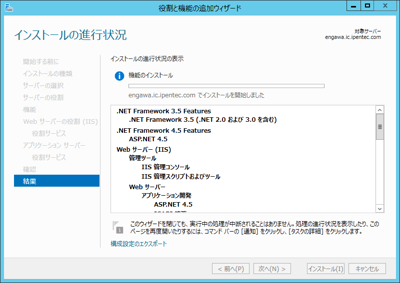
プログレスバーが埋まるとインストールは終了です。[閉じる]ボタンを押して[役割と機能の追加ウィザード]を閉じます。
サーバーマネージャーに"IIS","アプリケーション サーバー"の項目が追加されました。
スタート画面を表示すると"インターネット インフォメーション サービス(IIS) マネージャー"のタイルが追加されています。
"インターネット インフォメーション サービス(IIS) マネージャー"のタイルをクリックします。IISマネージャーが起動し下図のウィンドウが表示されます。
IISマネージャーの初回起動時にWeb Platformの利用をするかの確認ダイアログが表示されます。
[はい]ボタンを押すと"Microsoft Web Platform Installer 4.0"のダウンロードページが表示されます。
"Microsoft Web Platform Installer 4.0"をダウンロードし実行します。
"Web Platform Installer 4.0"が起動します。
Web Platformコンポーネントが表示されますので、必要となるコンポーネントをインストールできます。

